Migrar un sitio de WordPress a un nuevo dominio puede ser un proceso delicado, especialmente si no estás utilizando herramientas automatizadas o si no tienes experiencia en esta área. Ya sea que hayas finalizado el desarrollo de tu sitio localmente y quieras moverlo a un servidor en producción, o desees cambiar el dominio de tu sitio web, cualquiera que sea el caso la migración puede complicarse fácilmente. Para evitar problemas como enlaces rotos o configuraciones incorrectas, es esencial seguir un procedimiento adecuado para poder actualizar las URLs de tu sitio web desde la base de datos.
Métodos de migración de WordPress
Existen diferentes maneras de migrar un sitio de WordPress, desde plugins especializados hasta métodos manuales. Si no utilizas una herramienta automatizada como All-in-One WP Migration o Duplicator, es probable que debas realizar varios ajustes manuales. Uno de los pasos clave es reemplazar las URLs antiguas por las nuevas dentro de la base de datos de WordPress lo cual en muchas ocasiones resulta más practico.
WordPress almacena las URLs de tu sitio web en varios campos de distintas tablas en la base de datos. Actualizarlas manualmente a través de phpMyAdmin es uno de los pasos necesarios para el funcionamiento correcto de tu sitio en el nuevo entorno o nuevo dominio. Entonces para asegurarte que tu página funcione correctamente, es necesario actualizar todos los enlaces internos que siguen redirigiendo a la URL antigua.
Cómo actualizar enlaces en la base de datos para migración de dominio desde Mysql
Una vez que ya tengas subido los archivos de tu sitio en tu nuevo proveedor y ya tengas apuntado tu hosting a tu nuevo dominio, te enfrentarás a otro desafío: los enlaces dentro del contenido de tus publicaciones y otros medios. Si no los actualizas, tu sitio seguirá redirigiendo a las URL antiguas. A continuación, te explicamos cómo puedes solucionar este problema usando phpMyAdmin, una herramienta que la mayoría de los proveedores de alojamiento incluyen en sus paneles de control.
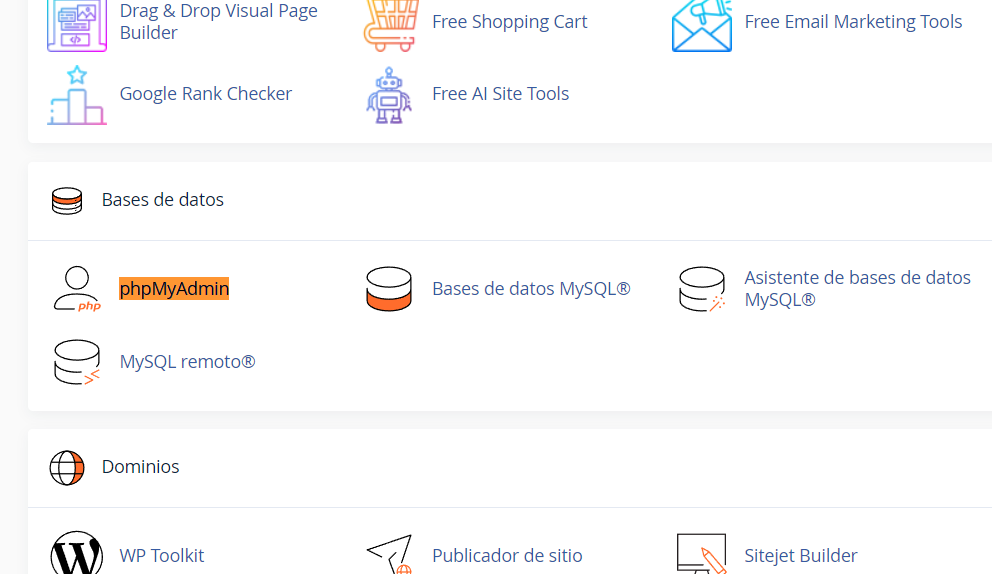
Paso 1: Acceder a phpMyAdmin
Primero, inicia sesión en el panel de control de tu proveedor de hosting y busca la opción de phpMyAdmin. Esta es una herramienta visual que te permite gestionar las bases de datos de tu sitio, ejecutar consultas SQL y realizar otras tareas importantes.
Paso 2: Realizar una búsqueda y reemplazo en MySQL
El siguiente paso es ejecutar las consultas SQL para buscar y reemplazar las URLs antiguas con las nuevas, antes de hacerlo por seguridad te sugerimos sacar un respaldo de la base de datos. A continuación te mostramos las consultas que debes de aplicar para asegurar una migración correcta con la actualización de todas las URLs:
UPDATE wp_options SET option_value = replace(option_value, 'tuantiguositio.com', 'tunuevositio.com') WHERE option_name = 'home' OR option_name = 'siteurl';
UPDATE wp_posts SET guid = replace(guid, 'tuantiguositio.com','tunuevositio.com');
UPDATE wp_posts SET post_content = replace(post_content, 'tuantiguositio.com', 'tunuevositio.com');
UPDATE wp_postmeta SET meta_value = replace(meta_value,'tuantiguositio.com','tunuevositio.com');
UPDATE wp_options SET option_value = replace(option_value, 'tuantiguositio.com', 'tunuevositio.com') WHERE option_name = 'home' OR option_name = 'siteurl';
UPDATE wp_posts SET guid = replace(guid, 'tuantiguositio.com','tunuevositio.com');
UPDATE wp_posts SET post_content = replace(post_content, 'tuantiguositio.com', 'tunuevositio.com');
UPDATE wp_postmeta SET meta_value = replace(meta_value, 'tuantiguositio.com', 'tunuevositio.com');
Donde en cada consulta deberás de reemplazar «tuantiguositio.com» por la URL o dominio anterior y «tunuevositio.com» por la URL o dominio nuevo.
Plugins que facilitan la migración
Si prefieres no realizar estos cambios manualmente, existen varios plugins que pueden automatizar el proceso de búsqueda y reemplazo de URLs, como Better Search Replace u otros. Plugins como estos te permiten ejecutar reemplazos dentro de la base de datos desde el propio panel de WordPress, sin necesidad de entrar a phpMyAdmin o escribir consultas SQL. Sin embargo en ciertos escenarios estos plugins no pueden usarse, es ahí donde la mejor opción es hacerlo directamente desde la base de datos.
Recomendaciones adicionales
- Hacer una copia de seguridad: Antes de realizar cualquier cambio en la base de datos, asegúrate de hacer una copia de seguridad completa principalmente de la base de datos.
- Testear en un entorno de pruebas: Si es posible, prueba la migración en un entorno de pruebas antes de hacerla en el sitio en vivo. Esto te permitirá identificar problemas sin afectar a los usuarios.
- Cambiar los permisos de archivos: Tras la migración, asegúrate de revisar los permisos de los archivos y directorios, especialmente si cambias de servidor o dominio. Esto es crucial para evitar errores de acceso a archivos o problemas de seguridad.
Conclusión
Migrar el dominio de un sitio de WordPress puede parecer intimidante al principio, pero con las herramientas adecuadas y un enfoque metódico, es un proceso manejable. Si sigues estos pasos y tomas las precauciones necesarias, puedes asegurarte de que tu sitio funcione correctamente en su nuevo entorno, sin enlaces rotos ni configuraciones erróneas.